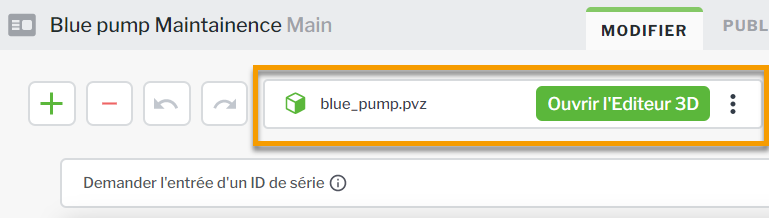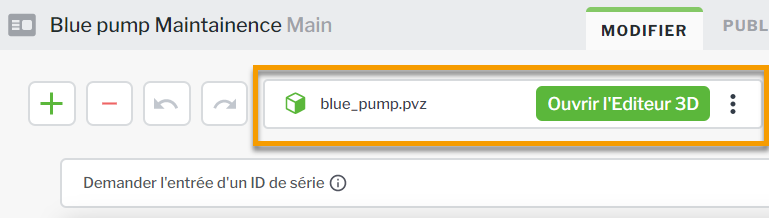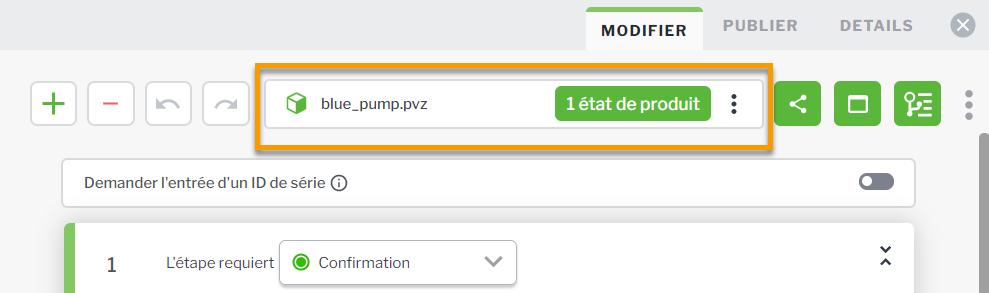Remplacement de l'état du produit dans une procédure
Si vous souhaitez utiliser un état du produit différent dans une procédure, vous pouvez revenir en arrière et le remplacer par le nouvel état désiré.
1. Ouvrez la procédure pour laquelle vous souhaitez remplacer l'état du produit.
2. Cliquez sur Ouvrir l'Editeur 3D en regard du nom de fichier dans le volet Editeur.
3. Une fois l'Editeur 3D ouvert, cliquez sur Créer un état ou sur <nombre d'états de produit existants>état(s) de produit, selon que le modèle possède déjà ou non un état de produit.
4. La
fenêtre VISUALISEUR 3D s'ouvre. La liste
Etats du produit associés affiche tous les états du produit disponibles. A ce stade, vous pouvez soit créer un nouvel état du produit, soit utiliser un de ceux qui existent pour remplacer l'état en cours d'utilisation.
5. Une fois que vous avez chargé l'état du produit que vous souhaitez utiliser dans la procédure, cliquez sur le bouton de remplacement de l'état du produit.
| Une fois que vous avez remplacé l'état du produit dans une étape, tous les marqueurs de point d'intérêt qui figuraient dans l'état du produit précédent sont supprimés de l'étape. |